
Podešavanje Dijeljenja s obitelji na Macu
Dijeljenje s obitelji omogućuje da do šest članova vaše obitelji dijeli stavke kupljene u trgovinama iTunes Store, App Store i Apple Books, plan iCloud memorije – sve bez dijeljenja računa. Vaša obitelj može dijeliti pretplate na Apple Music, Apple TV, Apple News+ i Apple Arcade (nije dostupan u svim zemljama ili regijama). Vaša obitelj može dijeliti fotoalbum, obiteljski kalendar i pomoći si u međusobnom lociranju uređaja s aplikacijom Nađi moj na Macu, na stranici iCloud.com te na iOS i iPadOS uređajima.

Jedna odrasla osoba – organizator obitelji – podešava Dijeljenje s obitelji i poziva najviše pet ljudi da se pridruže grupi Dijeljenja s obitelji. Za više informacija o Dijeljenju s obitelji pogledajte O Dijeljenju s obitelju u iCloudu.
Za podešavanja Dijeljenja s obitelji pomoću iOS ili iPadOS uređaja, pogledajte članak Apple podrške Podešavanje dijeljenja s obitelji.
Odaberite Apple izbornik
 > Postavke sustava i napravite jedno od sljedećeg:
> Postavke sustava i napravite jedno od sljedećeg:Ako ste se prijavili u Apple ID račun: Kliknite Dijeljenje s obitelji.
Ako se niste prijavili u Apple ID račun: Kliknite Prijava. Unesite podatke o Apple ID računu prema uputama na zaslonu. Nakon prijave kliknite
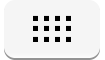 pri vrhu prozora Postavki sustava, zatim kliknite Dijeljenje s obitelji koje se sada pojavljuje pokraj Apple ID postavki.
pri vrhu prozora Postavki sustava, zatim kliknite Dijeljenje s obitelji koje se sada pojavljuje pokraj Apple ID postavki.
Odaberite Obitelj u rubnom stupcu.
Da biste dodali sebe kao obiteljskog organizatora i dodali članove obitelji u svoju grupu Dijeljenja s obitelji, kliknite tipku Dodaj
 , zatim učinite jedno od sljedećeg:
, zatim učinite jedno od sljedećeg:Dodavanje osobe koja ima Apple ID: Unesite ime i e-mail adresu osobe koju želite dodati u obitelj, kliknite Nastavi i zatim slijedite upute na zaslonu.
Ako je osoba koju dodajete u blizini, ona jednostavno može unijeti svoj Apple ID i lozinku. U protivnom, možete joj poslati e-mail poruku s pozivnicom da se pridruži.
Izrada Apple ID računa za dijete mlađe od 13 godina: Odaberite opciju "Izradi Apple ID za dijete koje nema račun", kliknite Nastavi, a zatim slijedite upute na zaslonu.
Za dodavanje drugog člana ponovite 3. korak.
Za odabir aplikacija i usluga koje želite da obitelj dijeli, učinite nešto od sljedećeg:
Podešavanje Dijeljenja kupljenih stavki: Odaberite Dijeljenje kupljenih stavki u rubnom stupcu, zatim odaberite svoje opcije. Vaša obitelj može dijeliti stavke kupljene u trgovinama iTunes Store, App Store i Apple Books tako da im svatko može pristupiti. Sve stavke kupuju se na način dijeljenog plaćanja koji podesite. Možete promijeniti račun koji se koristi za kupnje i odbiti dijeliti svoje kupljene stavke s članovima obitelji.
Nadogradnja vaše iCloud memorije: Odaberite iCloud pohrana u rubnom stupcu, zatim kliknite Nadogradi za nadogradnju plana iCloud memorije, s 200 GB na 2 TB. Članovi obitelji mogu dijeliti plan s vama ili zadržati svoje vlastite planove memorije.
Podešavanje Dijeljenja lokacije: Odaberite Dijeljenje lokacije u rubnom stupcu pa kliknite na Saznaj više da saznate kako podesiti dijeljenje lokacije na svim vašim uređajima. Možete podesiti dijeljenje lokacije tako da si svi članovi obitelji mogu međusobno vidjeti lokacije u aplikacijama Nađi moj i Poruke. Možete koristiti aplikaciju Nađi moj na svojem Macu, stranici iCloud.com, iOS i iPadOS uređajima.
Vrijeme uporabe zaslona: Odaberite Vrijeme uporabe zaslona u rubnom stupcu, kliknite Otvori postavke Vremena uporabe zaslona, zatim odaberite opcije koje želite.
Pretplata na Apple Music: Odaberite Apple Music u rubnom stupcu. Ako nemate obiteljski plan pretplate na Apple Music, možete se pretplatiti na besplatno probno razdoblje od 14 dana. Kada se pretplatite na obiteljsko članstvo za uslugu Apple Music, svi članovi obitelji automatski dobivaju neograničen pristup usluzi Apple Music.
Pretplatite se na TV kanale: Odaberite TV kanale u rubnom stupcu. Ako nemate pretplatu na TV kanal kliknite Saznajte više za više informacija o pretplatama na TV kanal. Kada se član obitelji pretplati, svi članovi obitelji automatski dobivaju neograničen pristup usluzi TV kanali.
Pretplatite se na Apple News+: Odaberite Apple News+ u rubnom stupcu. Ako nemate pretplatu na Apple News+ kliknite Saznajte više za više informacija o pretplatama na Apple News+. Kada se član obitelji pretplati, svi članovi obitelji automatski dobivaju neograničen pristup usluzi Apple News+.
Pretplatite se na Apple Arcade (nije dostupan u svim državama ili regijama): Odaberite Apple Arcade u rubnom stupcu. Ako nemate pretplatu na Apple Arcade kliknite Saznajte više za više informacija o pretplatama na Apple Arcade. Kada se član obitelji pretplati, svi članovi obitelji automatski dobivaju neograničen pristup usluzi Apple Arcade.
Prije nego stavke koje ste kupili budu dostupne svim članovima obitelji, svaka osoba mora potvrditi Apple ID koji koriste za dijeljenje stavki kupljenih u trgovinama iTunes Store, App Store i Apple Books. Pogledajte Dijeljenje kupnji s drugima u grupi značajke Dijeljenje s obitelji.